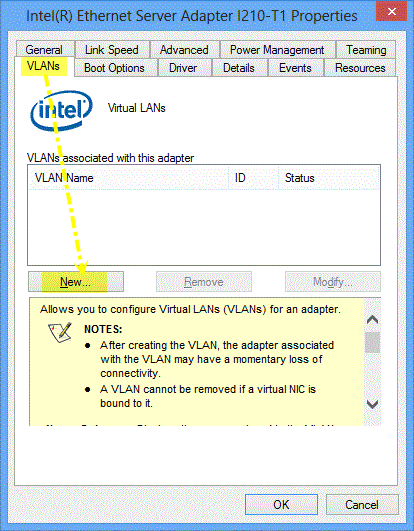| Nota | Para obter informações adicionais sobre NICs virtuais Microsoft Hyper-V sobre equipes e VLANs, consulte a seção Recursos do dispositivo no Guia do usuário do adaptador para adaptadores Ethernet Intel® adaptadores. |
| Nota | O Windows Server 2016* e mais recente tem opções integradas para Virtual Local Area Network (VLAN). Este processo também funciona no Windows Server 2012 R2*. Consulte informações sobre VLANs para esses sistemas operacionais: |
Virtual Local Area Network (VLAN) é um grupo lógico de hosts. O grupo permite que os hosts se comuniquem como se fossem da mesma LAN, independentemente da topologia física da rede.
VLANs podem agrupar computadores em grupos de trabalho lógicos. Conectar clientes a servidores geograficamente dispersos simplifica a administração da rede.
Normalmente, as VLANs consistem em colegas de trabalho no mesmo departamento que estão localizados em lugares diferentes. Eles também podem consistir em equipes multifuncional trabalhando em um projeto conjunto.
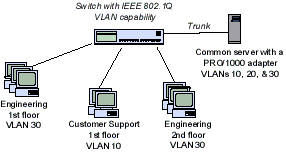
Downloads de software
Drivers e software para Ethernet Intel® adaptadores
Vantagens dos VLANs
- Melhore o desempenho da rede
- Limitar tempestades de transmissão
- Melhore as atualizações de configuração da LAN (adiciona, move e muda)
- Minimize problemas de segurança
- Facilitar tarefas de gerenciamento
Dois tipos básicos de VLAN
- As VLANs marcadas são baseadas na especificação IEEE 802.1Q. Cada pacote tem uma tag de 4 byte adicionada ao cabeçalho do pacote. O comutador deve suportar a marcação IEEE 802.1Q e você deve garantir a configuração adequada. Verifique a documentação do comutador para obter a configuração correta do comutador.
- VLANs não marcadas ou baseadas em porta estão configuradas estáticamente no comutador. Eles são transparentes para dispositivos conectados.
Considerações de implementação
- Intel® software suporta um máximo de 64 VLANs por porta de rede ou equipe.
- Para configurar a parceria IEEE VLAN (vários VLANs), você deve anexar o adaptador a um comutador com capacidade de VLAN IEEE 802.1Q.
- As VLANs podem existir em conjunto com a equipe (se o adaptador suportar ambos). Defina a equipe primeiro e, em seguida, você pode configurar seu VLAN.
- Você pode configurar apenas um VLAN não marcado por porta ou equipe. Você deve ter pelo menos um VLAN marcado antes de configurar um VLAN sem etiqueta.
- Após a criação do VLAN, o adaptador associado ao VLAN pode ter uma perda momentânea de conectividade.
- Você não pode remover um VLAN se ele estiver vinculado a uma NIC virtual.
- Quando você atribui VLANs a um adaptador, ele habilita a opção Priority & VLANs na guia Propriedades Avançadas. Você não pode desabilitá-lo até remover todos os VLANs do adaptador.
- Se você alterar uma configuração na guia Avançado para uma VLAN, ela alterará as configurações de todas as VLANs usando essa porta.
- Adaptadores e equipes com VMQ habilitados não suportam Serviços avançados de rede Intel® (Intel® ANS) VLANs.
- A interface VLAN Hyper-V* da Microsoft suporta filtragem VLAN com VMQ. Consulte NICs virtuais Microsoft Hyper-V em equipes e VLANs no guia do usuário do adaptador.
- Você pode ter diferentes tags VLAN em uma partição de criança e seus pais. As configurações são separadas e podem ser diferentes ou idênticas. A tag VLAN no pai e na criança deve ser a mesma se você quiser que as partições se comuniquem por meio do VLAN. Para obter mais informações, consulte NICs virtuais Microsoft Hyper-V em equipes e VLANs no guia do usuário do adaptador.
NIC para Windows Server 2012*
O Windows Server 2012* adiciona suporte para a NIC teaming, também conhecida como Balanceamento de carga e Failover (LBFO). Intel ANS e VLANs não são compatíveis com as equipes da Microsoft LBFO. Intel® PROSet a adição de um membro da equipe LBFO a uma equipe Intel ANS ou VLAN. Você não deve adicionar uma porta que já faz parte de uma equipe Intel ANS ou VLAN a uma equipe lbfo. A adição de uma porta pode causar instabilidade no sistema.
Ethernet Intel® adaptadores compatíveis com a configuração de VLANs em qualquer versão do Windows, onde o suporte completo de software está disponível para esse adaptador.
Com base no seu sistema operacional, veja se o adaptador tem suporte total.
Os adaptadores Intel® PRO/100 e PRO/1000 que se conectam aos slots PCI* ou PCI-X* não suportam Intel ANS VLANs em qualquer versão do Windows* após Windows Vista* e Windows Server 2008*. Após essas versões, apenas o driver de caixa de entrada do Windows da Microsoft está disponível.
Instalando Intel ANS suporte para configuração VLAN no Windows*
Você deve instalar Intel® PROSet e Intel ANS para habilitar a configuração VLAN em Ethernet Intel® dispositivos. Você não pode configurar VLANs se você tiver apenas os drivers básicos instalados. A instalação de Intel PROSet e Intel ANS é habilitada por padrão quando você instala Conexão de rede Intel® software.
Usando o assistente de instalação, selecione Intel® PROSet para Gerenciador de dispositivos Windows* e Serviços avançados de rede na tela Opções de configuração.
Configurando VLANs usando o PowerShell
Vídeo de como fazer: crie VLANs no Windows® 10 usando PowerShell*
Configuração do uso de VLANs para Intel® PROSet para Windows* Device Manager
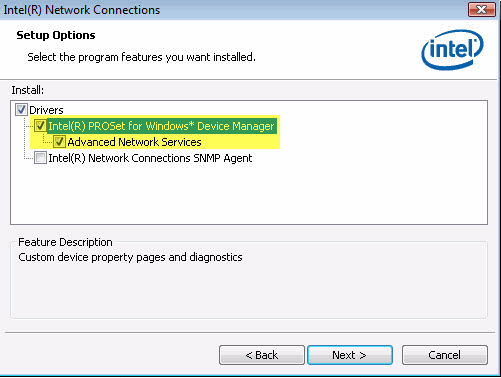
Configurando VLANs
- Vá para o Gerenciador de Dispositivos do Windows.
- Abra as propriedades da porta onde você deseja configurar o VLAN.
- Vá para a guia VLAN .
- Clique no botão Novo .
- Digite o número de ID VLAN na caixa de ID VLAN . As IDs configuradas na porta também devem ser configuradas no comutador.
- Aceite o nome VLAN digitado por padrão ou digite um novo nome.
- Clique em OK.